Kruislings filteren in twee richtingen inschakelen voor DirectQuery in Power BI Desktop
Wanneer u tabellen filtert om de juiste weergave van gegevens te maken, kunnen makers van rapporten en gegevensmodelleerders problemen ondervinden bij het bepalen hoe filters op een rapport moeten worden toegepast. Voorheen werd de filtercontext van de tabel aan de ene kant van de relatie gehouden, maar niet aan de andere kant. Deze rangschikking vereist vaak een complexe DAX-formule (Data Analysis Expressions) om de gewenste resultaten te verkrijgen.
Met kruislings filteren in twee richtingen hebben rapportmakers en gegevensmodelleerders nu meer controle over hoe ze filters kunnen toepassen bij het werken met gerelateerde tabellen. Met kruislings filteren in twee richtingen kunnen ze filters toepassen aan beide zijden van een tabelrelatie. U kunt de filters toepassen door de filtercontext door te geven aan een tweede gerelateerde tabel aan de andere kant van een tabelrelatie.
Kruislings filteren in twee richtingen inschakelen voor DirectQuery
U kunt kruislings filteren inschakelen in het dialoogvenster Relatie bewerken. Als u kruislings filteren voor een relatie wilt inschakelen, moet u de volgende opties configureren:
Stel kruisfilterrichting in op Beide.
Selecteer Beveiligingsfilter toepassen in beide richtingen.
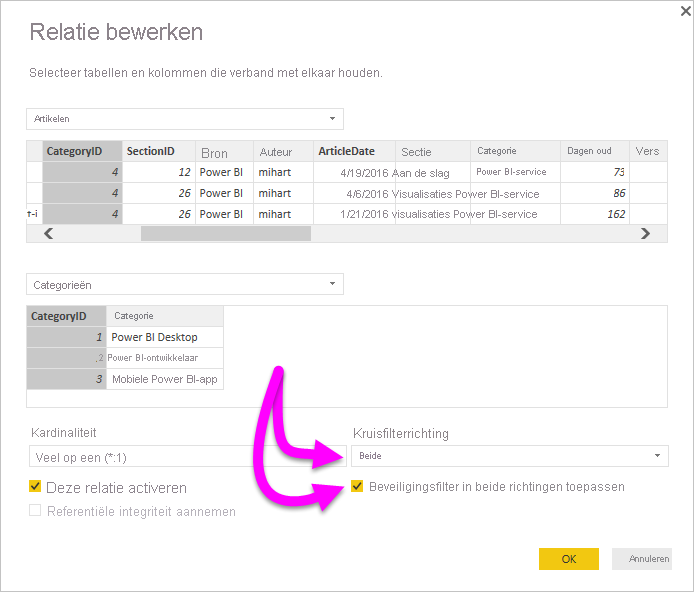
Notitie
Wanneer u DAX-formules kruislings filtert in Power BI Desktop, gebruikt u UserPrincipalName. Dit veld is vaak hetzelfde als de aanmelding van een gebruiker, bijvoorbeeld joe@contoso.comin plaats van UserName. Als zodanig moet u mogelijk een gerelateerde tabel maken waarmee UserName of EmployeeID wordt toegewezen aan UserPrincipalName.
Zie het technische document kruislings filteren in twee richtingen voor Power BI Desktop voor meer informatie en voorbeelden van hoe kruislings filteren in twee richtingen werkt.